Die Positionsfreigabe ist eine organisationsweite Funktion, mit der aktuelle und vergangene Aufenthaltsorte von Außendienstmitarbeitern angezeigt werden können. Wenn Sie die Positionsfreigabe aktivieren, können lizenzierte Benutzer in Ihrer Organisation die mobile ArcGIS Field Maps-App zum Freigeben ihrer Standorte in den Positionsfreigabe-Layer verwenden. Field Maps ist für die Positionsfreigabe im Hintergrund optimiert, wodurch die Auswirkungen auf die Akkulaufzeit des Geräts minimiert werden. Die mobile App gibt Positionen online oder offline frei und kann mit Indoor Positioning Systems (IPS) konfigurierte Karten verwenden, um Positionen in Innenumgebungen freizugeben. Außerdem können Außendienstmitarbeiter damit steuern, wann die Positionsfreigabe auf ihrem Gerät aktiviert oder deaktiviert wird.
Hinweis:
Dieses Thema enthält Informationen zum Freigeben von Positionen in der mobilen Field Maps-App. Weitere Informationen zum Aktivieren und Verwalten der Positionsfreigabe für Ihre Organisation finden Sie unter Aktivieren der Positionsfreigabe.
Anmelden
Außendienstmitarbeiter melden sich mit ihrem ArcGIS Online- oder ArcGIS Enterprise-Konto bei ArcGIS Field Maps an. Bei Verwendung von ArcGIS Enterprise müssen sie die URL zum Portal angeben. Dies ist die URL, die Sie im Browser eingeben, wenn Sie auf das Portal zugreifen möchten, z. B. https://myportal.mycompany.com/arcgis. Die URL kann durch Scannen eines Barcodes oder QR-Codes bereitgestellt werden.
Lizenz:
Außendienstmitarbeiter müssen die Anforderungen an ArcGIS-Konten erfüllen, um sich anmelden und die Positionsfreigabe verwenden zu können.
Weitere Informationen finden Sie unter Anmelden bei ArcGIS Field Maps.
Starten der Positionsfreigabe
Mobile Benutzer können die Positionsfreigabe in der mobilen Field Maps-App aktivieren und deaktivieren. Nach der Aktivierung wird der Standort der Benutzer sowohl bei der direkten Verwendung der App als auch bei ihrer Ausführung im Hintergrund freigegeben, und die Positionen werden unabhängig davon, ob das Gerät online oder offline ist, erfasst. Wenn Indoor Positioning Systems (IPS) für die Karte konfiguriert werden, verwendet Field Maps IPS, um Indoor-Positionen freizugeben, während die Karte geöffnet ist. Führen Sie die folgenden Schritte aus, um die Positionsfreigabe in Field Maps zu starten:
- Öffnen Sie Field Maps, und melden Sie sich bei Ihrem ArcGIS-Konto an, falls noch nicht geschehen.
- Tippen Sie in der Liste Karten auf die Umschaltfläche der Karten-Kachel Eigene Tracks, um die Positionsfreigabe zu aktivieren und ihre Dauer festzulegen.
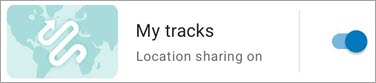
- Überprüfen Sie die Offenlegung der Positionsberechtigung, und tippen Sie auf Weiter.
- Tippen Sie auf Bei Verwendung der App, wenn Sie aufgefordert werden, Field Maps den Zugriff auf Ihren Standort zu gewähren.
- Tippen Sie auf OK, wenn Sie aufgefordert werden, Field Maps den Zugriff auf Ihre Aktivität im Bereich Bewegung und Fitness zu gewähren.
Vorsicht:
Wenn Sie Field Maps keinen Zugriff auf Ihre Aktivität im Bereich Bewegung und Fitness gewähren, kann die App Ihren Standort nicht aufzeichnen. - Tippen Sie auf OK, wenn Sie dazu aufgefordert werden, den Zugriff auf Benachrichtigungen über Field Maps zu gewähren (Android 13 und höher).
- Überprüfen Sie die Offenlegung der Hintergrundpositionsberechtigung, tippen Sie gegebenenfalls auf Einstellungen und anschließend auf Immer zulassen. Tippen Sie auf den Zurück-Pfeil, um zur Liste der Karten zurückzukehren.
- Tippen Sie auf die Karten-Kachel Eigene Tracks, um die Karte zu öffnen.
Ihr Standort wird auf der Karte angezeigt.
Hinweis:
Für die Karte Eigene Tracks wird die für Ihre Organisation festgelegte Standard-Grundkarte verwendet. Weitere Informationen finden Sie unter "Grundkarten-Galerie" in ArcGIS Online oder "Festlegen der Grundkartengalerie und Standardgrundkarte" in ArcGIS Enterprise.
Tipp:
Zusätzlich zur Karten-Kachel Eigene Tracks können Sie die Positionsfreigabe folgendermaßen aktivieren und deaktivieren:
- Tippen Sie beim Betrachten einer Karte in Field Maps auf das Banner Position und dann auf die Umschaltfläche Positionsfreigabe, um die Dauer der Freigabe festzulegen.
- Verwenden Sie einen Field Maps-Link, um die Positionsfreigabe zu aktivieren und ihre Dauer festzulegen.
Weitere Informationen finden Sie in den FAQ unter Wie funktioniert die Positionsfreigabe in der mobilen Field Maps-App?
Optimieren der Akkulaufzeit
Field Maps optimiert die Akkulaufzeit Ihres Geräts bei der Positionsfreigabe durch Überwachung Ihres Aktivitätsstatus. Während sich das Gerät bewegt, werden Positionen mit hoher Genauigkeit durch die App angefordert und an sie übergeben. Wenn das Gerät stationär ist, werden die Standortanforderungen gestoppt.
Hinweis:
Wenn Sie wünschen, dass Positionen unabhängig vom Aktivitätsstatus mit hoher Genauigkeit erfasst werden, können Sie die Akkuoptimierung deaktivieren. Zeigen Sie die Liste Karten an, und tippen Sie auf Profil  . Tippen Sie auf Positionsfreigabe und Standorthinweise, und deaktivieren Sie die Umschaltfläche Akkuoptimierung.
. Tippen Sie auf Positionsfreigabe und Standorthinweise, und deaktivieren Sie die Umschaltfläche Akkuoptimierung.
Hochladen von Tracks
Bei einer bestehenden Netzwerkverbindung werden Standorte regelmäßig in den Positionsfreigabe-Layer hochgeladen. Wenn Ihr Gerät eingesteckt ist, werden Standorte alle 60 Sekunden hochgeladen. Andernfalls werden sie alle 10 Minuten hochgeladen. Dies erfolgt automatisch: Sie müssen das Hochladen nicht selbst zu initiieren. Ihr letzter bekannter Standort wird standardmäßig alle 60 Sekunden aktualisiert (unabhängig von Akkuladevorgang und -zustand Ihres Geräts). Nach dem Hochladen werden im Gerät die Standorte, die älter als 72 Stunden sind, entfernt.
Hinweis:
Zwar werden Standorte automatisch hochgeladen, doch können Sie auch einen manuellen Upload starten, wenn Sie online sind und Standorte zum Hochladen ausstehen. Zeigen Sie die Liste Karten an, und tippen Sie auf Profil  . Tippen Sie auf Positionsfreigabe und Standorthinweise und dann auf Jetzt hochladen.
. Tippen Sie auf Positionsfreigabe und Standorthinweise und dann auf Jetzt hochladen.
Außendienstmitarbeiter können ihren Standort offline freigeben. Bei der Offline-Aufzeichnung werden die Standorte unbegrenzt auf dem Gerät gespeichert, bis die Außendienstmitarbeiter eine Möglichkeit haben, sie hochzuladen. Sobald er sich wieder in einer vernetzten Umgebung befindet, werden die Standorte automatisch hochgeladen. Erst wenn die Standorte hochgeladen wurden, werden sie vom Gerät entfernt.
Anzeigen von Tracks in Field Maps
Außendienstmitarbeiter können ihre Tracks in der mobilen Field Maps-App anzeigen, solange sie auf ihrem Gerät gespeichert sind. Weitere Informationen finden Sie oben im Abschnitt Hochladen von Tracks.
Sie können Ihre Tracks nicht nur auf der Karte Eigene Tracks, sondern auch auf jeder beliebigen Karte in Field Maps anzeigen. Tippen Sie auf Layer  , und aktivieren Sie Eigene Tracks, um Ihre Tracks auf einer Karte anzuzeigen. Sie können Tracks, die auf Ihrem Gerät gespeichert sind, anzeigen, auch wenn keine Internetverbindung besteht.
, und aktivieren Sie Eigene Tracks, um Ihre Tracks auf einer Karte anzuzeigen. Sie können Tracks, die auf Ihrem Gerät gespeichert sind, anzeigen, auch wenn keine Internetverbindung besteht.
Sicher möchten Sie die Tracks nicht immer sehen. Verwenden Sie die Einstellung Filter, um den Zeitrahmen für die Anzeige auszuwählen. Tippen Sie unter dem Layer Eigene Tracks auf Filter  , um das Menü Filter zu öffnen.
, um das Menü Filter zu öffnen.
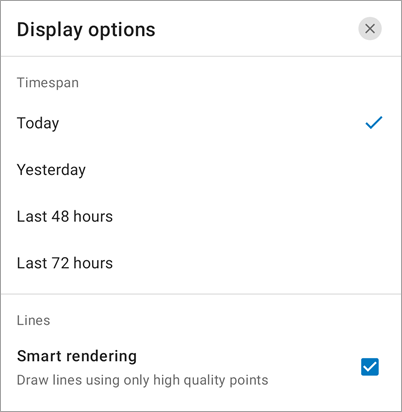
Wenn Sie während der Anzeige der Tracks auf den Track tippen, werden Informationen an diesem Punkt angezeigt. Je nach den Informationen, die Ihr Gerät erfasst hat, werden zum Beispiel das Datum und die Uhrzeit der Erfassung des Tracks, der Typ der von Ihnen ausgeübten Aktivität mit Ihrer Geschwindigkeit bei der Erfassung und die Genauigkeit und Koordinaten der Position angezeigt. Sie können die Koordinateneinheiten in Ihren Profileinstellungen  festlegen.
festlegen.
Obwohl alle Track-Punkte aufgezeichnet und hochgeladen werden, werden die Punkte geringerer Qualität zum Generieren der Track-Linien nicht verwendet. Sie können das Smart-Rendering deaktivieren, wenn alle Track-Punkte in die Track-Linien einbezogen werden sollen. Um das Smart-Rendering zu deaktivieren, tippen Sie auf Layer  und dann auf Filter
und dann auf Filter  . Tippen Sie auf die Option, um das Smart-Rendering zu deaktivieren.
. Tippen Sie auf die Option, um das Smart-Rendering zu deaktivieren.
Datensicherheit bei der Positionsfreigabe
Während Positionsdaten mit der mobilen Field Maps-App erfasst werden, werden sie in einer SQLite-Datenbank auf dem mobilen Gerät gespeichert. Jeder Standort wird von dem Benutzer erstellt, der bei der App angemeldet ist. Außerdem werden diese Informationen mit dem Standort von Editor-Tracking gespeichert. Wenn ein Benutzer sich bei Field Maps abmeldet, wird die SQLite-Datenbank entfernt. Andere Benutzer, die die App auf dem Gerät verwenden, haben keinen Zugriff auf die Tracks vorheriger Benutzer.
Hinweis:
Weitere Informationen zum Bereitstellen von Cloud- und Enterprise-GIS für Positionsfreigabe-Services unter Einhaltung der Datenschutzverordnungen (z. B. der DSGVO) finden Sie im Whitepaper ArcGIS Location Sharing Privacy Best Practices.
Sicherheit von Standort-Tracks
Während Tracks mit der mobilen Field Maps-App erfasst werden, werden sie in einer SQLite-Datenbank auf dem mobilen Gerät gespeichert. Jeder verfolgte Standort wird von dem Benutzer erstellt, der bei der App angemeldet ist. Außerdem werden diese Informationen mit dem verfolgten Standort von Editor-Tracking gespeichert. Wenn sich ein Benutzer von Field Maps abmeldet, wird die SQLite-Datenbank entfernt. Andere Benutzer, die die App auf dem Gerät verwenden, haben keinen Zugriff auf die Tracks vorheriger Benutzer.
Hinweis:
Weitere Informationen zum Bereitstellen von Cloud- und Enterprise-GIS für Positionsfreigabe-Services unter Einhaltung der Datenschutzverordnungen (z. B. der DSGVO) finden Sie im Whitepaper ArcGIS Location Sharing Privacy Best Practices.